في هذه المدونة ، سنناقش بعضًا من أفضل مشغلات IPTV لنظام التشغيل Windows 10 و 8 و 7 والتي يمكنها نقل أي قناة تلفزيونية في العالم إلى عتبة داركم.
حتى الآن ، كان المصدر الأساسي لمشاهدة البرامج التلفزيونية هو قنوات البث المدعومة بالهوائيات وأطباق الأقمار الصناعية وكابلات الألياف البصرية.
ومع ذلك ، مع النمو السريع للإنترنت وسوق الأجهزة الذكية ، أصبحت مشاهدة القنوات التلفزيونية مباشرة من كمبيوتر سطح المكتب اتجاهًا جديدًا.
كل الشكر ل خدمات تلفزيون بروتوكول الإنترنت ، ويعرف أيضًا باسم IPTV. يمكنك استخدام مشغل IPTV لمشاهدة البرامج التلفزيونية المسلية والفيديو حسب الطلب والقنوات التلفزيونية الحية وغير ذلك الكثير. من خلال مشغلات IPTV ، يمكنك تعزيز طرق ملفات وسائل الترفيه. بغض النظر عن مكانك والمكان الذي تنتمي إليه ، بمساعدة IPTV Player ، يمكنك بث أي نوع من البرامج التلفزيونية والأفلام بسهولة تامة. ما عليك القيام به هو مجرد الاشتراك وتسجيل الدخول مرة واحدة. بعد ذلك ، شاهد الفيلم أو البرامج التلفزيونية المفضلة لديك دون أي نوع من العوائق.
قبل أن ننتقل إلى القائمة ، دعنا أولاً نفهم ماهية مشغل IPTV ، وكيف يعمل ، ولماذا من المهم الحصول على أفضل مشغل لسطح مكتبك. لاحقًا ، ستتعرف على أفضل مشغل Windows IPTV!
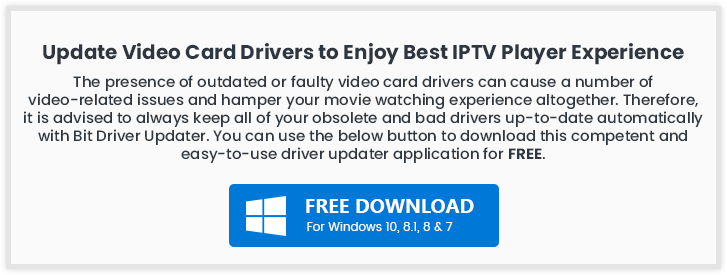
ما هو مشغل IPTV؟
تلفزيون بروتوكول الإنترنت (IPTV) هي خدمة توفر الدعم لتدفق الوسائط المتعددة عبر شبكات بروتوكول الإنترنت (IP). يمكن للمستخدمين شراء اشتراك IPTV ومشاهدة جميع القنوات التلفزيونية والوسائط الحية و فيديو عند الطلب (VOD) الخدمات في أي وقت عبر أجهزة الكمبيوتر المكتبية وأجهزة الكمبيوتر المحمولة وكذلك أجهزة Android و iOS التي تستخدم مشغل IPTV.
كيف يعمل IPTV؟
يوفر IPTV الوصول إلى القنوات التلفزيونية والمحتويات الرقمية الأخرى عبر الشبكات القائمة على IP. وهي تعتمد على شبكة بتبديل الحزم تغطي كلاً من البث الأحادي (الفيديو حسب الطلب) والبث المتعدد (البث التلفزيوني المباشر).
لماذا تحتاج إلى مشغل IPTV لنظام التشغيل Windows؟
في عالم اليوم الذي يشهد مشاهدة الحفلات الرقمية ، أصبحت تنسيقات التلفزيون التقليدية ، بما في ذلك شبكات البث / الكابل ، على وشك الانقراض.
في الوقت الحاضر، مشاهدة الأفلام عبر الإنترنت وبث البث التلفزيوني المباشر والرياضة مباشرة من أجهزة الكمبيوتر الشخصية وأجهزة الكمبيوتر المحمولة والأجهزة اللوحية أصبح أمرًا طبيعيًا جديدًا. في ضوء ذلك ، يتم تخصيص ملف مشغل IPTV يكون مفيدًا للغاية في تشغيل بروتوكولات البث المختلفة على أجهزة Windows.
أفضل مشغلات IPTV لنظام التشغيل Windows 10 و 8 و 7 في عام 2021
قم بتحويل جهاز الكمبيوتر الخاص بك الذي يعمل بنظام Windows إلى تلفزيون مباشر مع أفضل مشغلات IPTV. اختر الأنسب من القائمة الكاملة الموضحة أدناه!

هذا مشهود على نطاق واسع مشغل IPTV لا يحتاج الى مقدمة. إنه مشغل وسائط متعددة مفتوح المصدر يمكنه إدارة جميع الوسائط المحلية بسهولة وبث محتوى IPTV ، دون المساس بأمنك وخصوصيتك.يستخدم ملفات m3u ل دفق IPTV ومحتويات الوسائط المتعددة الأخرى.
كل ما تحتاجه هو أحدث إصدار من VLC واتبع بضع خطوات بسيطة لدفق IPTV إلى مشغل VLC الخاص بك.
- قم بتشغيل مشغل VLC.
- افتح Network Streams من قسم الوسائط.
- أدخل عنوان URL الخاص بشبكة IPTV واضغط على Enter.
- يجب أن تكون جميع قنوات IPTV الخاصة بك مرئية الآن في اللوحة اليسرى من VLC.
اقرأ أكثر: كيفية تحديث واستعادة برنامج تشغيل الصوت على نظام التشغيل Windows 10
الميزات الرئيسية لمشغل الميديا VLC:
- يوفر دعمًا لعدد من بروتوكولات البث وملفات الوسائط المتعددة وأقراص DVD وأقراص CD.
- برامج الترميز المدمجة - MKV و MP3 و MPEG-2 و WebM وما إلى ذلك.
- خالية تماما من فيروسات الكمبيوتر وبرامج التجسس والإعلانات الضارة
- متوافق للغاية مع أنظمة التشغيل Windows و Mac و Linux والمنصات المحمولة.
مشغل الميديا VLC يأتي بواجهة بسيطة وهو بلا شك أحد أكثر مشغلات IPTV سهولة في الاستخدام.
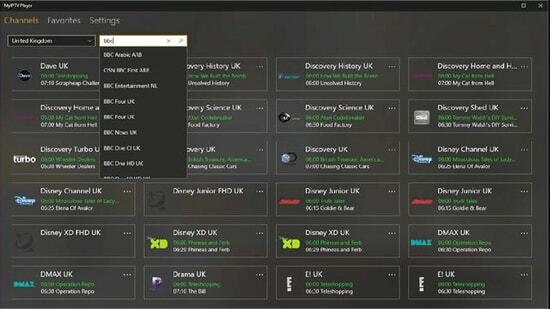
My IPTV هو مشغل وسائط قوي آخر يأتي مع دليل البرامج الإلكتروني (EPG) لمساعدتك في مشاهدة أفضل قنوات IPTV على جهاز الكمبيوتر الشخصي الذي يعمل بنظام Windows أو الكمبيوتر المحمول.
إذا كان لديك اشتراك IPTV نشط ، فيمكنك استخدام تطبيق My IPTV لـ الاستماع إلى الراديو عبر الإنترنت القنوات ومشاهدة التلفزيون الرقمي والفيديو حسب الطلب (VOD). اتبع الخطوات البسيطة أدناه لإعداد تطبيق My IPTV على نظام Windows الخاص بك:
- غداء My IPTV وانتقل إلى ملف 'إعدادات' قائمة.
- قم بتحميل قائمة تشغيل m3u الخاصة بك ، وحدد قناة IPTV المفضلة لديك ، ثم انقر فوق 'موافق'.
الميزات الرئيسية لـ MY IPTV:
- البرنامج يدعم قنوات متعددة بسهولة
- بشكل افتراضي ، يتم تجميع كل القنوات بناءً على نوعها
- يمكنك حماية بياناتك بسهولة باستخدام رقم التعريف الشخصي
- لدى المشغل عملية بسيطة يجب اتباعها لإضافة قنوات جديدة
يأتي مزودًا بواجهة سهلة الاستخدام ويمكنه بث قائمة تشغيل m3u الخاصة بك بسلاسة من التخزين المحلي أو أي مكان آخر بعيد. إذا كنت ترغب في تجربته ، يمكنك تنزيل تطبيق My IPTV من متجر Microsoft مجانًا.
اقرأ أكثر: أفضل برنامج للبحث عن الصور المكررة ومنظف
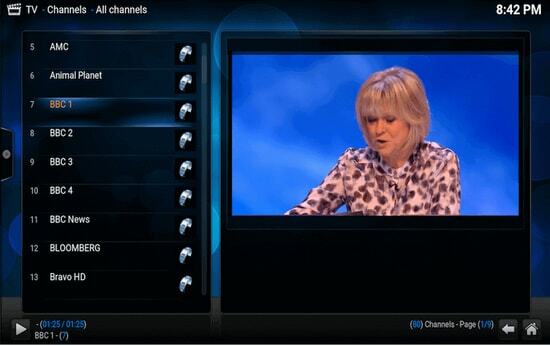
Kodi هو تطبيق مذهل آخر لا يتيح لك مشاهدة محتوى الوسائط المحلية فحسب ، بل يعمل أيضًا كبديل رائع لـ مشغل IPTV لأجهزة الكمبيوتر التي تعمل بنظام Windows. يمكنك استخدام ملفات مشغل وسائط لتشغيل القنوات الرقمية المفضلة لديك مباشرة من جهاز الكمبيوتر المكتبي الخاص بك.
يمكنك أيضًا تثبيت العديد من الوظائف الإضافية لجهات خارجية لبث البث التلفزيوني المباشر ومشاهدة مقاطع الفيديو عند الطلب (VOD).
إذا كنت ترغب في استخدام Kodi كلاعب IPTV ، فاتبع الخطوات البسيطة أدناه:
- قم بتشغيل التطبيق وانقر فوق الراديو أو التلفزيون.
- أدخل عنوان URL للبرنامج التلفزيوني أو الفيديو الذي ترغب في مشاهدته وانقر على الزر "تشغيل".
الميزات الرئيسية لـ Kodi:
- اللاعب لديه واجهة بسيطة وسهلة الاستخدام
- لمشاهدة أي برامج ، يمكنك ببساطة لصق عنوان URL في البرنامج وسيظهر لك جميع النتائج
- يقدم أفضل ميزات التوافق المتقاطع
- المشغل مخصص بالكامل ، يمكنك تغيير أي جزء من المشغل بسهولة
للحصول على برنامج مجاني ، مشغل الوسائط Kodi تقدم بالتأكيد أكثر مما ينبغي ، مع الأخذ في الاعتبار واجهتها البسيطة وقدرات البث الممتازة.
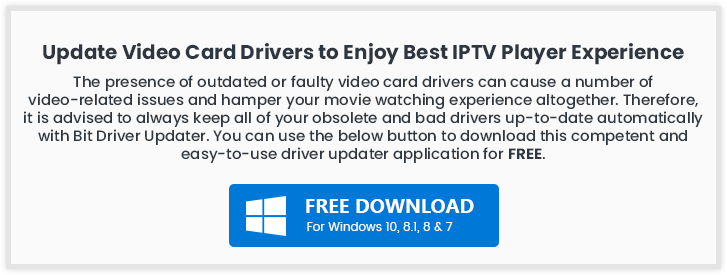
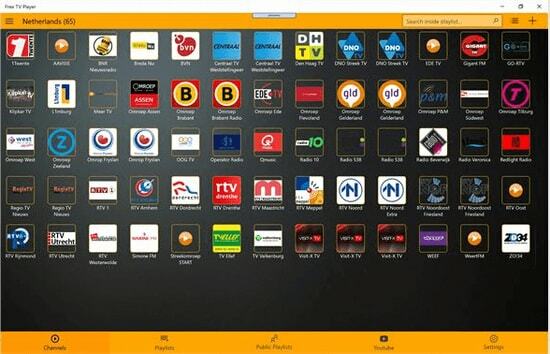
يوفر مشغل التلفزيون المجاني وصولاً سهلاً إلى جميع برامجك التلفزيونية المفضلة والأفلام والقنوات وراديو الإنترنت ، مما يجعله واحدًا من أفضل البرامج أفضل مشغلات IPTV لنظام التشغيل Windows.
ل استمتع بالعروض التلفزيونية الحية على سطح المكتب أو الكمبيوتر المحمول ، ما عليك سوى تحميل قائمة تشغيل M3U الخاصة بك وأنت على ما يرام. فيما يلي بعض الخطوات البسيطة لإعداد IPTV وبثه على كمبيوتر سطح المكتب:
- قم بتشغيل تطبيق Free TV player على جهازك
- أدخل عنوان URL لقائمة تشغيل M3U المقدمة من مزود خدمة IPTV
- حدد قناتك المفضلة وانقر على زر التشغيل
الميزات الرئيسية لبرنامج Free TV Player:
- يقدم كلاً من الخطة المجانية والمدفوعة
- تحصل على أكثر من 40 قناة على الباقة المجانية
- بخلاف القنوات الافتراضية ، يمكنك بسهولة لصق الروابط والبث في أي وقت من الأوقات
- لدى المشغل قائمة مضمنة بالعروض المراد بثها
بالتأكيد يستحق مشغل IPTV الخفيف الوزن هذا المحاولة ، إذا كنت ترغب في مشاهدة الكثير من المحتوى الرقمي الخارج وبرامج البث التلفزيوني المباشر بطريقة خالية من المتاعب.

تلفزيون بسيط هو واحد من أفضل مشغلات IPTV وأكثرها استخدامًا للكمبيوتر الشخصي. يوفر آلية ملائمة ومجانية لمشاهدة البرامج التلفزيونية ومحتويات الوسائط المتعددة الأخرى مباشرة من الكمبيوتر المحمول أو الكمبيوتر.
يمكنك استخدام هذا التطبيق المحمول لمشاهدة IPTV والاستماع إلى قنوات الراديو. يأتي بواجهة منظمة تدعم التصفح السهل لقنوات IPTV.
بعض الميزات البارزة للتلفزيون البسيط هي:
- إمكانيات اللقطة وميزات الاقتصاص
- وظائف التباين والسطوع وتعديل الصوت
- يمكنه تنزيل قوائم التشغيل التي أنشأها مستخدمون آخرون
- يمكن أن يدعم البرنامج النصي LUA وغيرها الكثير

ProgTV هو برنامج آخر مشهور تطبيق IPTV لنظام التشغيل Windows تستخدم لبث القنوات التلفزيونية الحية والاستماع إلى الراديو على أجهزة الكمبيوتر.
إنه يعمل على واجهتين مستقلتين ومعروف بسهولة الوصول إلى المحتوى الرقمي وتجربة المستخدم المريحة.
يمكنه التحكم عن بعد في جهاز كمبيوتر المسرح المنزلي ويمكنه أيضًا العمل بشكل جيد باستخدام الماوس. يدعم ProgTV قنوات IPTV والتلفزيون والراديو عبر الإنترنت و Rodina TV و Sovok TV و DVB-S و DVB-S2 و DVB-T2 والعديد من مصادر البيانات الأخرى.
بعض الميزات البارزة لبرنامج ProgTV هي:
- تسجيل القنوات الإذاعية والتلفزيونية
- البث الشبكي والنصوص التليفزيونية
- دعم HD TV
- 10 نطاقات التعادل ومعاينة سريعة لقنوات الفسيفساء
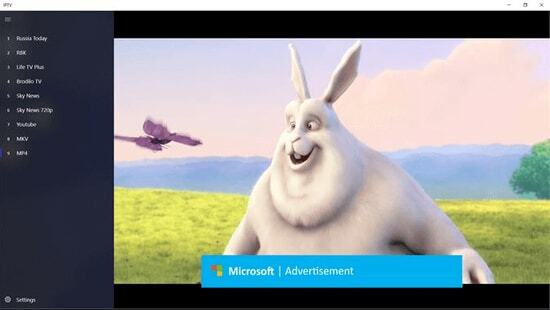
هذا حاليا من بين أفضل مشغلات IPTV لأجهزة الكمبيوتر التي تعمل بنظام Windows وأجهزة الكمبيوتر المحمولة حيث يتيح لك مشاهدة برامجك التلفزيونية المفضلة والقنوات الرقمية عبر العديد من مصادر الوسائط الحية مجانًا.
ومع ذلك ، لا يبث تطبيق IPTV أيًا من مصادر الوسائط هذه لدفق الوسائط المتعددة الرقمية ، بل يوفر لك نظامًا أساسيًا يمكنك من خلاله مشاهدة محتوى IPTV.
اقرأ أكثر: أفضل برامج تخصيص Windows 10
اتبع الخطوات البسيطة أدناه لدفق IPTV على جهاز الكمبيوتر:
- قم بتشغيل تطبيق IPTV على جهاز الكمبيوتر أو الكمبيوتر المحمول الذي يعمل بنظام Windows
- انتقل إلى خيار الإعدادات
- أدخل عنوان URL (الذي يوفره مزود خدمة IPTV) لتحميل قائمة تشغيل M3U الخاصة بك
- انقر فوق "موافق" لدفق قناتك المفضلة
الميزات الرئيسية لـ IPTV:
- يوفر واجهة مستخدم سهلة ومثالية لكل مستخدم
- للدفق ، يمكنك بسهولة إضافة قائمة تشغيل أو مصدر دليل البرامج الإلكتروني
- لديها ميزة للصق عنوان URL ببساطة للبحث
- قائمة ضخمة من القنوات لإرضاء أي مستخدم
علاوة على ذلك ، يأتي بواجهة أنيقة تهدف إلى توفير تجربة تلفزيونية حديثة. يمكن للمستخدمين تنزيل مشغل IPTV هذا مجانًا من متجر Microsoft.
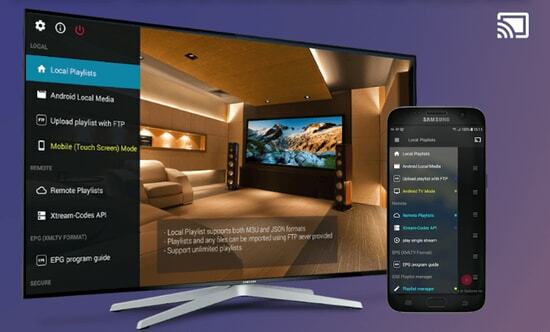
هذا هو واحد من أكثر حلول IPTV الشهيرة لمشاهدة القنوات الرقمية والبرامج التلفزيونية على جهازك. تم تصميم GSE SMART IPTV بشكل أساسي لمنصات الهواتف المحمولة مثل أجهزة iOS و Android ، ولكن إذا كنت ترغب في استخدامه على جهاز الكمبيوتر الذي يعمل بنظام Windows 7/8 / 8.1 / 10 ، فيمكنك القيام بذلك باستخدام المحاكي.
لكي يعمل تطبيق IPTV هذا على جهاز Windows الخاص بك ، يجب عليك تثبيته بلوستاكس أول. BlueStacks هو محاكي شائع يساعد التطبيقات المستندة إلى نظام التشغيل Android على العمل على أجهزة Windows و macOS. فيما يلي إرشادات خطوة بخطوة حول كيفية الاستخدام مشغل Smart IPTV على جهاز كمبيوتر يعمل بنظام Windows:
اقرأ أكثر: أفضل بدائل Bluestacks التي يجب أن تجربها
- قم بتشغيل BlueStacks ثم قم بتسجيل الدخول باستخدام بيانات اعتماد Google الخاصة بك.
- قم بتنزيل تطبيق GSE SMART IPTV من متجر Google Play أو باستخدام الرابط أدناه.
- قم بتثبيت التطبيق وافتحه.
- أدخل عنوان URL وقم بتحميل قائمة تشغيل M3U الخاصة بك.
- انقر فوق "موافق" ثم شاهد أي قناة IPTV حية حسب رغبتك.

ليس لديك ما يكفي من المال لدفع الاشتراك الشهري لقنواتك التلفزيونية؟ لقد وفرنا لك الحماية ، وهنا نقدم OttPlayer التي تعد واحدة من أفضل مشغلات IPTV لنظام التشغيل Windows 10 كمبيوتر. IPTV تعني تلفزيون بروتوكول الإنترنت. باستخدام OttPlayer ، يمكنك مشاهدة القنوات التلفزيونية والعروض المفضلة لديك مجانًا باستخدام جهاز الكمبيوتر والإنترنت. يسمح OttPlayer لمستخدميه بمشاهدة IPTV من مزود خدمة الإنترنت الخاص بك أو من أي مصدر آخر الهواتف والأجهزة اللوحية وجهاز فك التشفير أو التلفزيون ، وكل هذه التسهيلات في تحكم مركزي عبر موقع الكتروني. استمتع بـ IPTV استمتع بالحياة.
كيفية إعداد IPTV:
- أولا وقبل كل شيء ، عليك ترتيب قائمة بالقنوات ، والتي يمكنك أن تأخذها من أي من مصادرك الملائمة.
- تحتاج إلى الحصول على حساب من https://ottplayer.es
- ضع معلومات التسجيل ، أي تسجيل الدخول وكلمة المرور
- قم بتنزيل قائمة التشغيل على موقع الويب ، أي أنك قمت بتنزيلها مسبقًا ، https://ottplayer.es
- ضع قائمة التشغيل على أي جهاز متوافق
- استمتع بمشاهدة IPTV.
الميزات الرئيسية لـ OttPlayer:
- يدعم OttPlayer بروتوكولات مختلفة مثل HLS و RTSP و TS بواسطة UDP RTMP
- كما يوفر دعم قائمة التشغيل M3U8.
- يوفر إدارة سهلة للقنوات من خلال أيقونات القنوات المعنية.
- الخدمة للمستخدمين مجانية تمامًا وبدون إعلانات.
من بين أفضل تطبيقات IPTV ، هذا التطبيق مثير للاهتمام وجدير بالاهتمام. تجعل واجهة OttPlayer سهلة الاستخدام خيارًا مثاليًا لملايين المستخدمين في جميع أنحاء العالم.
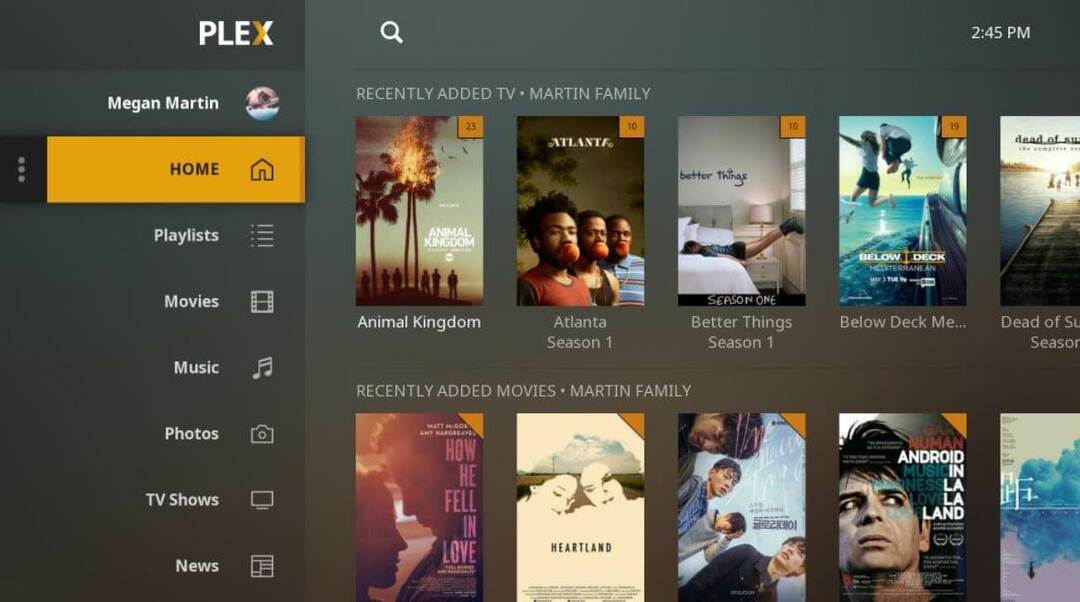
Plex هو أكثر مشغلات IPTV المذهلة التي يجب عليك بالتأكيد حاول الاستمتاع بتدفق الفيديو الذكي. Plex قادر للغاية على تحويل أي نوع من ملفات الوسائط تقريبًا. علاوة على ذلك ، فإن واجهة المستخدم سهلة الاستخدام وسهلة الاستخدام. يتيح لك Plex دفق المحتوى الشخصي الخاص بك بما في ذلك مقاطع الفيديو والموسيقى والأفلام وما إلى ذلك. إليك كيفية الوصول إلى Plex!
- أولاً ، قم بالتسجيل للحصول على حساب Plex ثم قم بتثبيت خادم وسائط Plex عن طريق تشغيل ملف الإعداد.
- بعد ذلك ، قم بتشغيل قناة Cigaras IPTV ثم حدد القنوات ضمن فئة رأس المحتوى عبر الإنترنت.
- بعد ذلك ، انتقل إلى الملحق IPTV وانقر فوقه ، ثم انقر فوق الإعدادات.
- الآن ، الصق عنوان URL لملف IPTV .m3u الخاص بك ، ثم انقر فوق الزر حفظ.
- بعد ذلك ، ابحث عن القنوات المتاحة وأضفها إلى قائمة التشغيل الخاصة بك واستمتع بها.
الميزة الرئيسية لـ Plex:
- المشغل متوافق مع منصات متعددة
- يوفر إخراج فيديو عالي الجودة لكل شاشة
- تحصل على أكثر من 200 فيلم وعروض مجانية
- يحتوي الإصدار المجاني أيضًا على أكثر من 100 قناة

تبحث عن أفضل مشغلات IPTV لنظام التشغيل Windows? إذن ، MyIPTV هو الذي يناسبك تمامًا. يمكنك استخدام جميع ميزات الجودة الفائقة مجانًا تمامًا. باستخدام هذا ، يمكنك تشغيل البرامج التلفزيونية ومقاطع الفيديو الحية من خلال قوائم تشغيل m3u دون عناء. واجهة المستخدم الخاصة به سهلة الفهم للغاية. فيما يلي الخطوات التي يجب عليك اتباعها للوصول إليه!
- توجه إلى الإعدادات.
- الآن ، تحتاج إلى إضافة قائمة تشغيل جديدة بالكامل ومصدر دليل البرامج الإلكتروني.
- الآن ، أضف أي عنوان URL أو قائمة قنوات محلية.
- عد إلى الإعدادات.
- بعد ذلك ، اختر قائمة تشغيل القناة وانقر على خيار التحديث.
الميزات الرئيسية لـ MYIPTV:
- يتيح لك المشغل بث البرامج التلفزيونية ومقاطع الفيديو الحية بسهولة
- إنه يوفر واجهة تشغيل سهلة للغاية يمكن لأي شخص اعتمادها
- يمكنك بسهولة إضافة قائمة تشغيل جديدة ومصدر دليل البرامج الإلكتروني من علامة تبويب الإعدادات
- يتيح لك المشغل تسجيل البرنامج بسهولة للوصول إليه لاحقًا
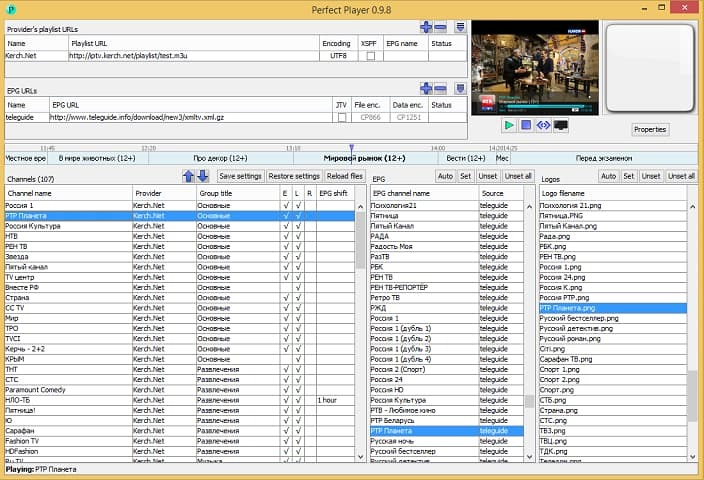
Perfect Player Windows هو مشغل IPTV مجاني يمكنك تجربته. يقدم هذا المشغل محتوى رقميًا مذهلاً على جهاز الكمبيوتر الخاص بك مباشرةً دون شحن أي أموال ، وهذا هو السبب في أنه أحد أفضل مشغلات IPTV لنظام التشغيل Windows 10 والإصدارات السابقة. هذا برنامج متقدم يأتي مع OSD شبه شفاف وخيار عرض ملء الشاشة.
بعض الميزات البارزة لـ Perfect Player Windows هي:
- يمكنك بسهولة إعداد المشغل واستخدامه حسب الاحتياجات ، فهو لاعب مرن.
- يمكنك حتى الاستمتاع بعرض ملء الشاشة للمحتوى المفضل لديك دون دفع أي رسوم.
- يدعم المشغل عدة لغات ، مما يعني أن كل إنسان من جميع أنحاء العالم يمكنه استخدام هذا المشغل المذهل وبث المحتوى المفضل لديه. تشمل اللغات المدعومة الإنجليزية والإسبانية والروسية واليونانية والبرتغالية والعديد من اللغات الأخرى.
- التنسيقات المدعومة في المشغل هي m3u و XSPF لقائمة التشغيل و EPG جنبًا إلى جنب مع النوعين الآخرين.
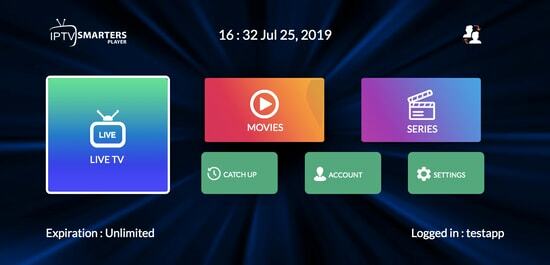
في وقت سابق ، لم يكن هذا المشغل متاحًا لمستخدمي Windows ولكن الآن يمكن لمستخدمي Windows الاستمتاع بالمحتوى المفضل لديهم باستخدام IPTV Smarter لمشغلات الكمبيوتر. يعد هذا أحد أفضل تطبيقات IPTV لنظام التشغيل Windows 10 والإصدارات الأقدم. يمكنك بسهولة البث والاستمتاع بالبث التلفزيوني المباشر والأفلام والمسلسلات ومقاطع الفيديو عند الطلب.
بعض الميزات البارزة لـ IPTV Smarters لأجهزة الكمبيوتر هي:
- يعمل هذا البرنامج على أكواد Xtream ولكن مع ذلك ، يمكن استخدامه في إصدارات Windows بما في ذلك 32 و 64 بت.
- بخلاف ذلك يمكنك بسهولة استخدام هذا البرنامج على الأجهزة المحمولة وأجهزة التلفزيون الذكية.
- يمكنك تسجيل البرامج الحية والاستمتاع بها وقتما تشاء.
- أفضل جزء في مشغل IPTV هذا هو أنه يدعم جميع تنسيقات الفيديو الرئيسية ، لذلك لن يفوتك أي من المحتوى المفضل لديك.
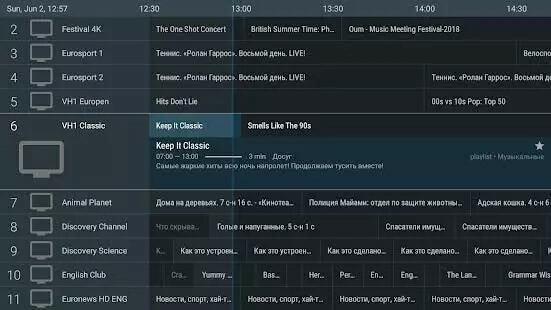
التالي في قائمة مشغلات Windows IPTV هو TiviMate. تم تصميم البرنامج بشكل أساسي لأجهزة Android. إذا كنت ترغب في استخدام هذا البرنامج ، فعليك الحصول على محاكي Android. يمكنك استخدام هذا البرنامج على أنظمة التشغيل Windows 7 و 8 و 10 بسهولة. كان هذا مجرد موجز قصير عن البرنامج. تحقق أدناه لمعرفة المزيد عن عملية استخدام البرنامج.
- افتح Playstore وقم بتنزيل البرنامج.
- انقر فوق الرمز عند اكتمال التثبيت.
- انقر الآن على الأيقونة وابحث عن الاسم الذي ترغب في مشاهدته
الميزات الرئيسية ل TiviMate
- يقدم البرنامج واجهة نظيفة وبسيطة يمكن تكييفها بسهولة
- يمكن للمستخدم إضافة قوائم تشغيل متعددة في البرنامج لعرضها
- يمكنه أيضًا جدولة دليل تليفزيوني
- يمكن للمستخدم إضافة القنوات المفضلة إلى الشاشة الرئيسية والوصول إليها
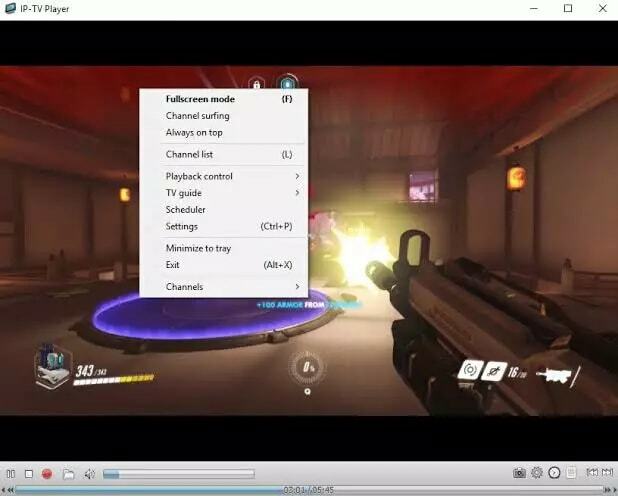
يعد IP-TV Player اختيارًا رائعًا آخر لأنه يوفر إخراج فيديو عالي الجودة مع استهلاك قليل جدًا من البيانات. من النادر جدًا مشاهدة ذلك بين مشغلات IPTV الأخرى في Windows. إنه حقًا مشغل متعدد الاستخدامات يمكنه بسهولة دعم جميع أنواع ملفات الوسائط. إنه برنامج سلس للغاية وسهل الاستخدام ، لإثبات أننا قمنا بإدراج الخطوات أدناه.
- قم بتثبيت البرنامج من الموقع الرسمي
- افتح البرنامج وقم بضبط قائمة تنسيق M3U
- يمكنك عرض قائمة القنوات في اللوحة الجانبية
- اضغط على القناة لعرضها
الميزات الرئيسية لمشغل IP-TV
- البرنامج له واجهة بسيطة وسهلة
- جميع تنسيقات الملفات الرئيسية متوافقة مع هذا البرنامج
- يمكن للمستخدم بسهولة تسجيل لقطات الشاشة والتقاطها أثناء المشاهدة
- يوفر البرنامج أيضًا ميزة يمكن للمستخدم التحكم فيها من هاتف ذكي
الأسئلة المتداولة (FAQs) حول مشغلات IPTV
س 1. هل مشغلات IPTV قانونية؟
نعم ، تعتبر مشغلات ITPV قانونية بنسبة 100٪. إنهم لا يقدمون أي خدمات بث أو يستضيفون محتوى خاص بهم. توفر مشغلات ITPV نظامًا أساسيًا لتشغيل ملفات الوسائط المتعددة وبروتوكولات البث.
س 2. نوع خدمات IPTV
- فيديو عند الطلب (VoD)
- بث تلفزيوني مباشر
- ابدأ من خلال التلفزيون
- مشاهدة التلفزيون
- بث مباشر لوسائل الإعلام
س 3. كيفية الوصول إلى IPTV من جهاز الكمبيوتر؟
للوصول إلى IPTV من جهاز كمبيوتر ، تحتاج إلى تنزيل وتثبيت أحد مشغلات IPTV المذكورة أعلاه على جهاز الكمبيوتر الخاص بك. يمكنك تنزيل مشغلات IPTV المذكورة أعلاه من موقع الدعم الرسمي الخاص بهم. بمجرد تثبيت مشغلات IPTV المفضلة لديك ، بعد ذلك ، اسمح لجميع الأذونات التي طلبوها ، للمضي قدمًا. بعد ذلك ، اتبع إرشادات المعالج ولا تغير أي شيء باستثناء وجهة التثبيت. قم الآن بتشغيل برنامج التثبيت ، ثم ابدأ تشغيل البرنامج وأضف قائمة القنوات في قائمة التشغيل الخاصة بك. هذه هي الطريقة التي يمكنك بها الوصول بسهولة إلى IPTV من جهاز الكمبيوتر وبث أكثر البرامج التلفزيونية والأفلام التي تحبها.
س 4. ما هي الخدمات الرئيسية التي تقدمها IPTV؟
IPTV أو Internet Protocol Television هي المنصة التي يمكن للمستخدمين من خلالها الاستمتاع بالبث التلفزيوني على أجهزة مختلفة بما في ذلك الأجهزة المحمولة وأجهزة الكمبيوتر. يسلم باستخدام تنسيق التلفزيون الأرضي والأقمار الصناعية والكابلات التقليدية.
س 5. هل هناك بديل لـ IPTV؟
نعم ، هناك العديد من بدائل IPTV الموجودة في السوق ، ومنها:
- 1332 كودي
- دفقة
- سوبر انترنت تي في
- بارد
- FreeTuxTV
ما هو أفضل مشغل IPTV لأجهزة الكمبيوتر وأجهزة الكمبيوتر المحمولة التي تعمل بنظام Windows؟
لذلك ، نختتم ملخصنا لبعض أفضل مشغلات IPTV لنظام التشغيل Windows 10 و 8 و 7 في عام 2021. هناك العديد من الخيارات الأخرى المتاحة أيضًا ، ولكن الخيارات المذكورة أعلاه هي الأفضل من حيث الميزات وسهولة الاستخدام.
وإذا كنت تبحث عن رأينا ، فنحن نوصي بـ OttPlayer. إنه أحد أفضل مشغلات IPTV التي يمكنك الوصول إليها لدفق البرامج التلفزيونية والأفلام المفضلة لديك. يمكنك استخدام OttPlayer للعروض الحية والعروض حسب الطلب أيضًا. هذا ما نفكر فيه بشأن أفضل مشغل IPTV ، ومع ذلك ، فإن القرار النهائي لك تمامًا.
فما تنتظرون؟ قم بتنزيل أي من هذه الملفات مشغلات IPTV مجانية الآن وتحويل جهاز الكمبيوتر الخاص بك إلى أداة ترفيه مذهلة. أخيرًا ، إذا كان هناك شيء تعتقد أنه ربما فاتنا ذكره ، فلا تتردد في مشاركة اقتراحاتك معنا. سنشعر بالدهشة من خلال سماع اقتراحاتك وتحسين قائمتنا لأفضل مشغلات IPTV لأجهزة الكمبيوتر التي تعمل بنظام Windows وأجهزة الكمبيوتر المحمولة.
هذا كل شيء في الوقت الحاضر ، سنعود مرة أخرى بقصة تقنية أخرى مقرمشة ، حتى ذلك الحين ، ابق على اتصال معنا! في المقام الأول ، لا تنس الاشتراك في نشرتنا الإخبارية للسيطرة على عالم التكنولوجيا.